iPhone-Fehler 4013: Ursachen und 8 Fehlerbehebungen
Veröffentlicht: 2022-12-18
Der iPhone-Fehler 4013 kann Ihren ganzen Tag ruinieren, indem er Sie daran hindert, Ihr Gerät wiederherzustellen. Die Ursache kann auf eine Reihe von Problemen zurückzuführen sein, vom Gerät selbst über Ihr Ladekabel, Ihren Computer bis hin zu einem Softwarefehler. Hier sind einige Dinge, die Sie versuchen können, es zu beheben.
Was ist der iPhone-Fehler 4013?
Aktualisieren Sie macOS oder iTunes
Erzwingen Sie einen Neustart Ihres iPhone oder iPad
Verbinden Sie Ihr Gerät mit Ihrem Mac oder PC und versuchen Sie es erneut
Wechseln Sie das USB-Kabel oder reinigen Sie Ihren Anschluss
Erwägen Sie einen erneuten Versuch mit einem anderen Mac oder PC
Bringen Sie Ihr iPhone zu Apple
Erwägen Sie eine DIY-Korrektur für Fehler 4013
Beheben Sie Ihre anderen iPhone-Probleme
Was ist der iPhone-Fehler 4013?
Fehler 4013 kann sich auf das iPhone, iPad oder den iPod touch auswirken und als Popup-Fehler auftauchen, wenn Sie versuchen, Ihr Gerät mit einem Mac oder Windows-PC wiederherzustellen. Sie sehen eine Nachricht wie:
Der iPhone-'Name' konnte nicht wiederhergestellt werden. Ein unbekannter Fehler ist aufgetreten (4013).
Dieser spezielle Fehlercode bezieht sich auf einen allgemeinen Hardwarefehler, aber andere wie 9, 4005 und 4014 können auf die gleiche Weise auftreten. Obwohl das Problem möglicherweise mit einem Hardwareproblem zusammenhängt, gibt es ein paar einfache Dinge, die Sie ausprobieren können, bevor Sie sich die Hände schmutzig machen oder für eine Reparatur bezahlen.
Aktualisieren Sie macOS oder iTunes
Das erste, was Sie versuchen sollten, wenn Sie den iPhone-Fehler 4013 sehen, ist, macOS (idealerweise auf die neueste Version der neuesten Version) oder iTunes zu aktualisieren, wenn Sie Windows verwenden. Sie können ausstehende Software-Updates in macOS Ventura oder höher unter Systemeinstellungen > Allgemein > Software-Update installieren. In früheren Versionen wird diese Option stattdessen unter Systemeinstellungen > Softwareaktualisierung angezeigt.
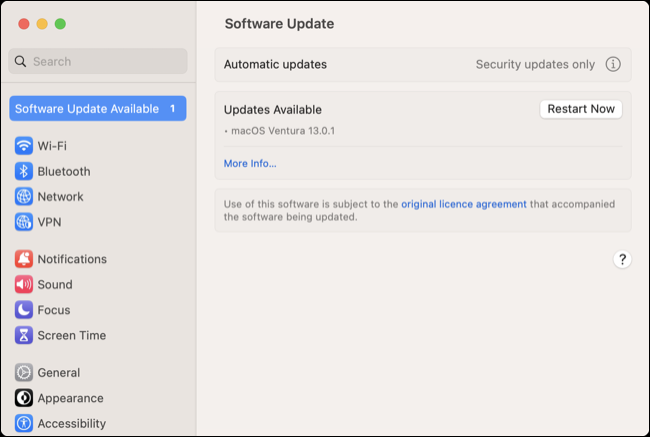
Wenn die macOS-Softwareaktualisierung Sie benachrichtigt, dass eine neue Version von macOS verfügbar ist (gekennzeichnet durch eine neue Hauptversionsnummer, z. B. „macOS 13.0“), sollten Sie die Aktualisierung in Erwägung ziehen, wenn Sie keinen triftigen Grund haben, dies zu vermeiden. Unter Windows können Sie iTunes aktualisieren, indem Sie die App öffnen und auf „Hilfe“ > „Nach Updates suchen“ klicken.
Erzwingen Sie einen Neustart Ihres iPhone oder iPad
Der nächste Schritt zur Behebung des Fehlers 3014 besteht darin, einen Neustart Ihres iPhone oder iPad (oder sogar iPod touch) zu erzwingen. Die Anweisungen dazu unterscheiden sich je nachdem, welches Gerät Sie besitzen.
Auf einem iPhone 8 oder höher (einschließlich iPhone X) oder einem iPad-Modell ohne Home-Taste: Drücken Sie kurz die Lauter-Taste, drücken Sie kurz die Leiser-Taste und halten Sie dann die Seitentaste (iPhone) oder „top ”-Taste (iPad), bis es neu startet.
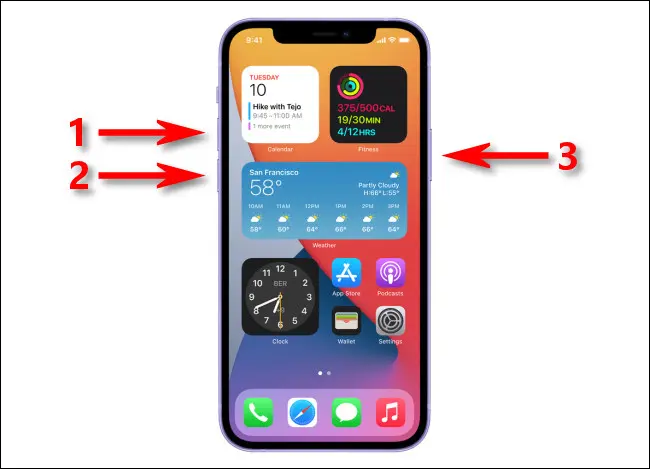
Halten Sie auf einem iPhone 7 oder iPod touch der siebten Generation die Lauter- und Seitentaste gedrückt, bis Sie das Apple-Logo sehen, das anzeigt, dass das Gerät neu gestartet wird. Halten Sie bei älteren iPad-, iPhone- oder iPod touch-Modellen mit einer Home-Taste (die oben nicht erwähnt wurden) sowohl die Home- als auch die seitliche (oder obere) Taste gedrückt, bis Sie das Apple-Logo sehen.
VERWANDT: Haben Sie ein seltsames iPhone-Problem? Starten Sie es neu!
Verbinden Sie Ihr Gerät mit Ihrem Mac oder PC und versuchen Sie es erneut
Nachdem Sie Ihre Geräte aktualisiert und vollständig neu gestartet haben, ist es an der Zeit, die Wiederherstellung erneut zu versuchen. Schließen Sie Ihr iPhone, iPad oder Ihren iPod touch mit einem (vorzugsweise unbeschädigten) Kabel an Ihren Computer an. Versuchen Sie nun, den Vorgang erneut zu initiieren.
Wenn Sie nur die Software auf Ihrem Gerät aktualisieren möchten, ohne Daten zu verlieren, stellen Sie sicher, dass Sie auf Aktualisieren statt auf Wiederherstellen klicken. Wenn Sie bereits versucht haben, Ihr Gerät wiederherzustellen, spielt dies keine Rolle. Wenn Sie auf „Wiederherstellen“ klicken, wird alles auf dem Gerät neu installiert und Sie müssen es entweder als neu einrichten oder von iCloud wiederherstellen oder ein lokales Backup verwenden.

Wechseln Sie das USB-Kabel oder reinigen Sie Ihren Anschluss
Wenn Sie immer noch den Fehler 4013 erhalten, versuchen Sie, das verwendete USB-Kabel auszutauschen. Der Fehler könnte auf ein Problem mit der Verbindung zwischen Ihrem iPhone und Computer zurückzuführen sein. In einigen Fällen werden diese Art von Problemen durch fehlerhafte Kabel verursacht. Kabel, die offensichtliche Anzeichen von Schäden wie Ausfransen oder gerissene Stecker aufweisen, sollten entsorgt werden. In vielen Fällen lohnt es sich nicht einmal, sie zu reparieren, also besorgen Sie sich stattdessen ein neues Kabel.
Eine weitere mögliche Ursache für den Fehler „iPhone konnte nicht wiederhergestellt werden“ könnte ein verschmutzter Ladeanschluss sein. Dies könnte die Auswirkungen eines beschädigten Kabels nachahmen, also stelle sicher, dass du den Ladeanschluss deines iPhones von Zeit zu Zeit sorgfältig überprüfst und reinigst. Nur weil Ihr iPhone normalerweise aufgeladen wird, schließt dieses Problem nicht aus (da nicht alle Pins für die Stromversorgung verwendet werden, werden einige speziell für Daten verwendet).

Erwägen Sie einen erneuten Versuch mit einem anderen Mac oder PC
Wenn Sie ein anderes Gerät haben, mit dem Sie versuchen können, Ihr iPhone, iPad oder Ihren iPod touch wiederherzustellen, könnte ein Schuss den Fehler 4013 beheben. Es ist wahrscheinlicher, dass das Gerät (und nicht Ihr Mac oder Windows-PC) schuld ist, aber du solltest alles ausschließen.
Dies kann ein Ersatz-Mac oder -PC sein, den Sie besitzen, etwas, das Sie von einem Freund geliehen haben, oder ein Computer, der von der Arbeit oder Schule zur Verfügung gestellt wird.
Bringen Sie Ihr iPhone zu Apple
Wenn Ihr Gerät noch unter Garantie steht und Sie Probleme wie das USB-Kabel, den Quellcomputer und Software-Updates ausgeschlossen haben, bringen Sie Ihr iPhone zu Apple und lassen Sie herausfinden, was den iPhone-Fehler 4013 für Sie verursacht. Sie bieten entweder an, Ihr Gerät zu ersetzen oder zu reparieren, je nachdem, was die Ursache des Problems ist. Wenn das Problem durch von Ihnen verursachte physische Schäden verursacht wird, sollte AppleCare+ Sie in den meisten Fällen gegen eine Gebühr von 99 $ abdecken.
Wenn die Garantiezeit für Ihr iPhone, iPad oder Ihren iPod touch abgelaufen ist (unter „Einstellungen“ > „Allgemein“ > „Info“ wird der Hinweis „Abdeckung abgelaufen“ angezeigt), können Sie es trotzdem zu Apple bringen und dort nachfragen, was los ist. Apple kann versuchen, es kostenlos im Store für Sie wiederherzustellen. Andernfalls erhalten Sie einen Kostenvoranschlag für Reparaturen, bevor Sie mit der Arbeit beginnen, sodass Sie nicht aus eigener Tasche zahlen müssen, es sei denn, Sie autorisieren eine Reparatur.
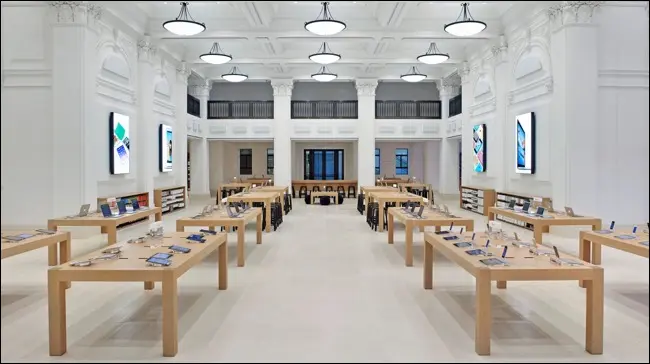
Alternativ können Sie sich an ein von Apple autorisiertes Servicecenter wenden. Beide Termine können über die Apple Support-Website vereinbart werden.
Die andere Möglichkeit besteht darin, sich an ein nicht autorisiertes Reparaturzentrum zu wenden, das das Problem möglicherweise für weniger als Apple oder einen seiner Partner beheben kann. Sie müssen nach bestem Wissen und Gewissen entscheiden, ob sich das „Risiko“ in diesem Fall lohnt oder nicht, also stellen Sie sicher, dass Sie im Internet nach Bewertungen suchen.
Erwägen Sie eine DIY-Korrektur für Fehler 4013
Laut mehreren Reddit-Threads (insbesondere diesem und diesem) ist das Problem mit dem iPhone-Fehler 4013 auf dem iPhone X aufgrund der Gesichtserkennung und der vorderen Ohrhörersensoren häufig. Einige schlagen vor, dies mit dieser iFixit-Anleitung zu trennen, um die Firmware mit einem Mac oder PC zu „aktualisieren“, ideal, wenn Ihre Daten auf dem Telefon als Geiseln gehalten werden.
Wenn das Telefon wie gewohnt mit getrenntem Ohrhörer-Sensor bootet, aber mit angeschlossenem Ohrhörerschleifen bootet, kannst du versuchen, dieses Teil zu ersetzen (mit einem Ersatzteil wie diesem im iFixit Store), um eine dauerhafte Lösung zu erhalten.
Diese Art von Reparaturjob ist nicht jedermanns Sache (und es gibt keine Garantie für eine Reparatur), aber wenn Ihr Gerät alt ist und Sie etwas Erfahrung darin haben (oder wollen), in einem iPhone herumzustochern, könnte es einen Versuch wert sein.
Beheben Sie Ihre anderen iPhone-Probleme
Viele iPhone-Probleme erfordern ein wenig Arbeit, um sie zu beheben, von Apps, die wiederholt abstürzen, bis hin zu Geräten, die sich nicht einschalten lassen, vagen Fehlern, dass Ihr Gerät „nicht verfügbar“ ist, und Geräten, die beim Apple-Logo hängen bleiben.
VERWANDT: iPhone-Benachrichtigungen funktionieren nicht? 8 Korrekturen

